Win10在哪开启SSH功能 win10如何开启SSH功能
更新时间:2023-07-18 09:15:00作者:mei
Win10系统有一个SSH功能,可以客户端的形式从我们的系统建立连接,将其配置为服务器。默认情况下SSH功能是关闭的,需要用户手动开启使用,那么,要在哪里开启?现在一起看看win10开启SSH功能的方法步骤。
推荐:win10旗舰版系统
1、点击左下角的开始菜单,打开Windows设置。
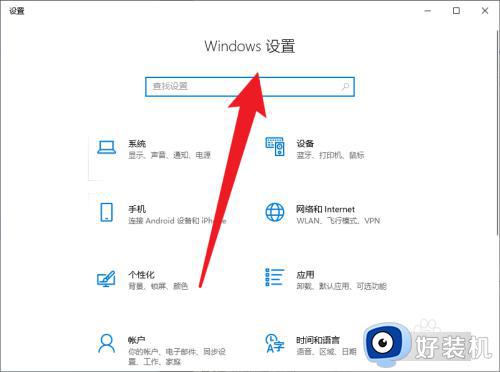
2、在Windows设置中点击更新和安全模块下打开开发者模式。
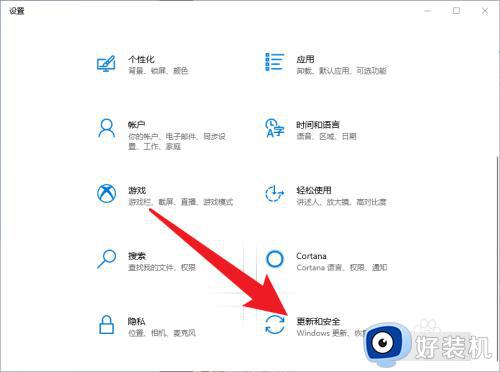
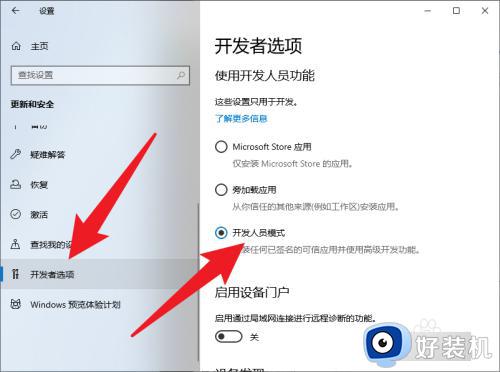
3、接着再点击应用。
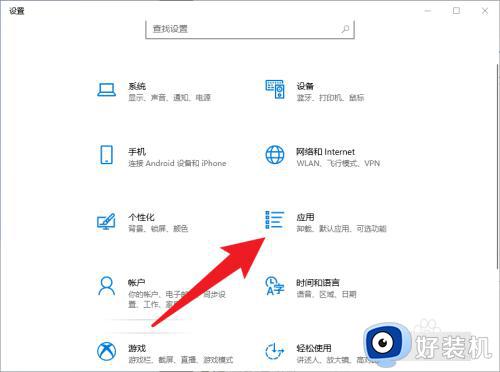
4、点击应用下的可选功能。
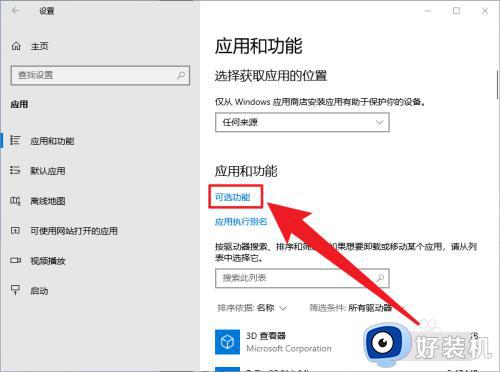
5、查看OpenSSH客户端是否安装成功。
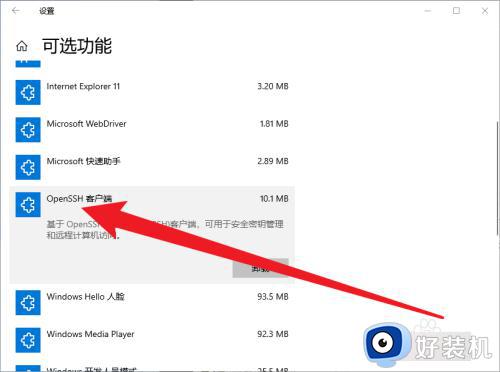
6、打开CMD命令行, 在命令行中输入net start sshd 启动服务,这样就可以了。

通过以上步骤设置,轻松开启win10系统SSH功能,有相同需求的小伙伴一同来操作学习。
Win10在哪开启SSH功能 win10如何开启SSH功能相关教程
- Win10在哪里开启SSH功能 Win10开启SSH功能的详细方法
- win10在哪里打开投屏功能 如何开启win10投屏功能
- win10辅助功能选项在哪 win10辅助功能设置界面如何打开
- win10辅助功能选项在哪 win10电脑的辅助功能在哪里打开
- win10系统自带虚拟机在哪里打开 win10开启自带虚拟机功能的操作步骤
- Win10体验共享功能开启教程 Win10如何开启体验共享功能
- Win10开启DX加速功能的教程 如何在Win10中开启DirectX加速功能
- win10录屏功能的开启方法 win10如何开启录屏功能
- win10怎样打开快速启动功能 如何开启win10快速启动功能
- win10系统贴靠功能干什么的 详解win10系统贴靠功能的开启方法
- win10家庭版添加本地账户的方法 win10家庭版如何添加本地用户
- windows10命令窗口怎么打开 win10电脑命令窗口的打开步骤
- win10的录制视频在哪打开 win10录制视频在哪个文件夹
- win10安装更新失败的解决方法 win10更新总是安装失败怎么办
- win10开机提示远程过程调用失败怎么办 win10开机显示远程过程调用失败如何处理
- win10开机跳过密码的步骤 win10怎么跳过开机密码
win10教程推荐
- 1 win10分区c盘调整容量的方法 win10如何调整c盘分区容量
- 2 win10开机选择操作系统怎么关闭 win10系统开机总是要选择操作系统如何解决
- 3 win10共享网络打印机指定的网络名不再可用如何解决
- 4 win10电脑右键管理报错怎么办 win10此电脑右键管理报错处理方法
- 5 win10开机输密码后要等很久什么原因 win10输入密码一直转圈进不去的解决方法
- 6 win10开机取消pin密码的教程 win10系统如何取消开机pin密码
- 7 win10打不开exe程序怎么办 win10系统exe文件无法打开如何解决
- 8 win10开机密码清除方法 win10怎么删除开机密码
- 9 win10低功耗模式设置方法 win10电脑怎么设置低功耗模式
- 10 win10更新后任务栏一直转圈怎么办 win10更新后任务栏转圈圈处理方法
